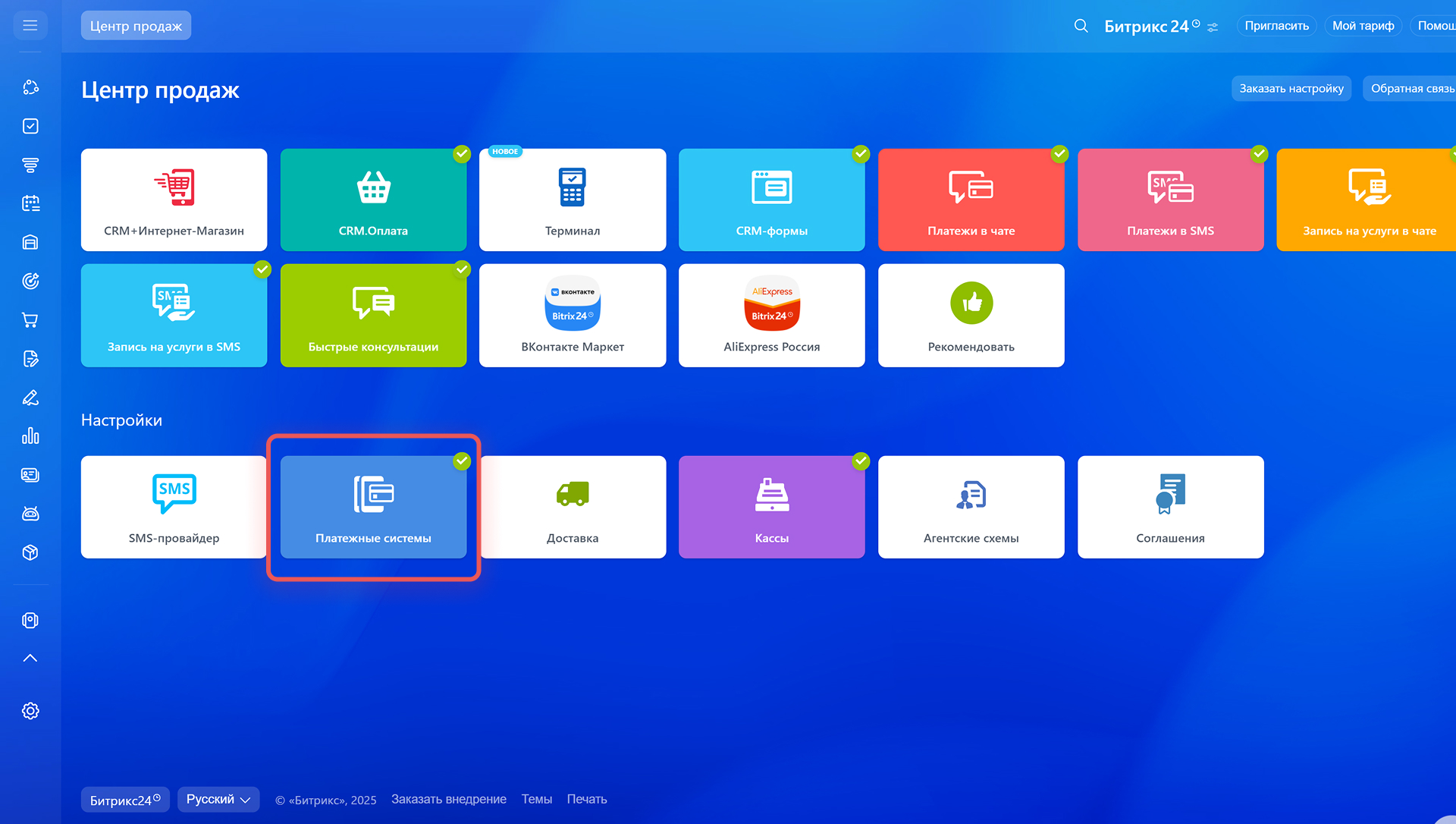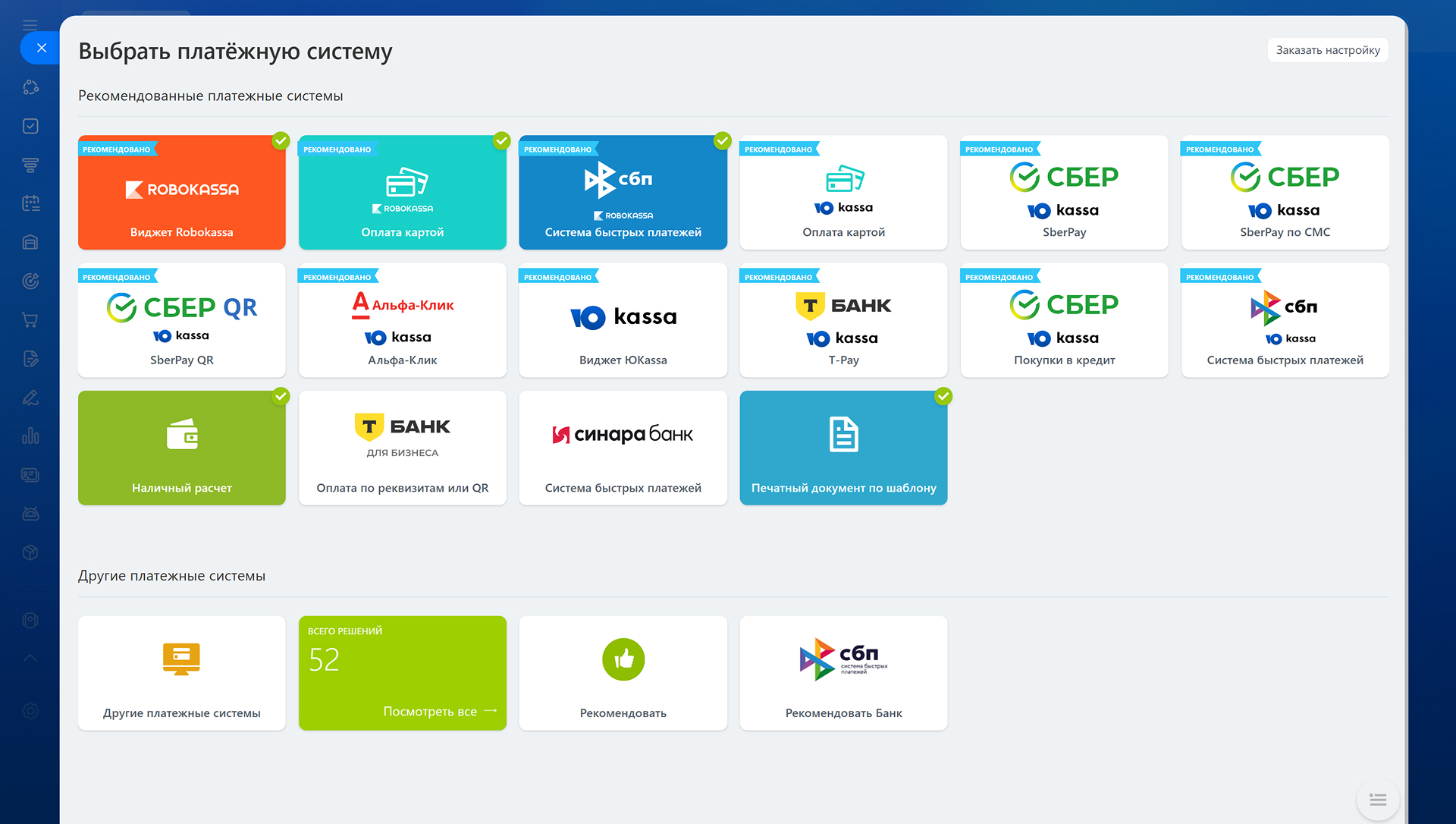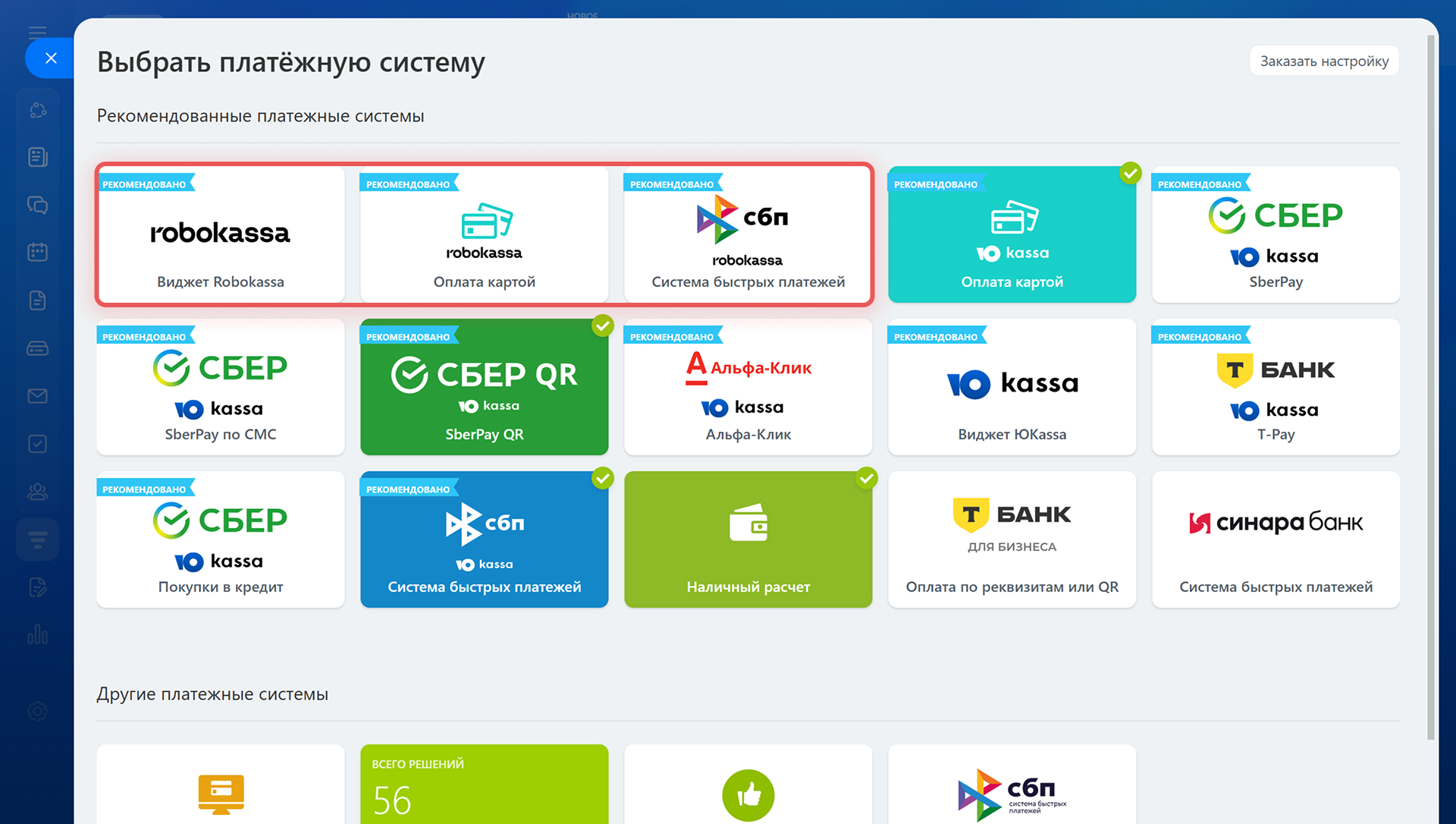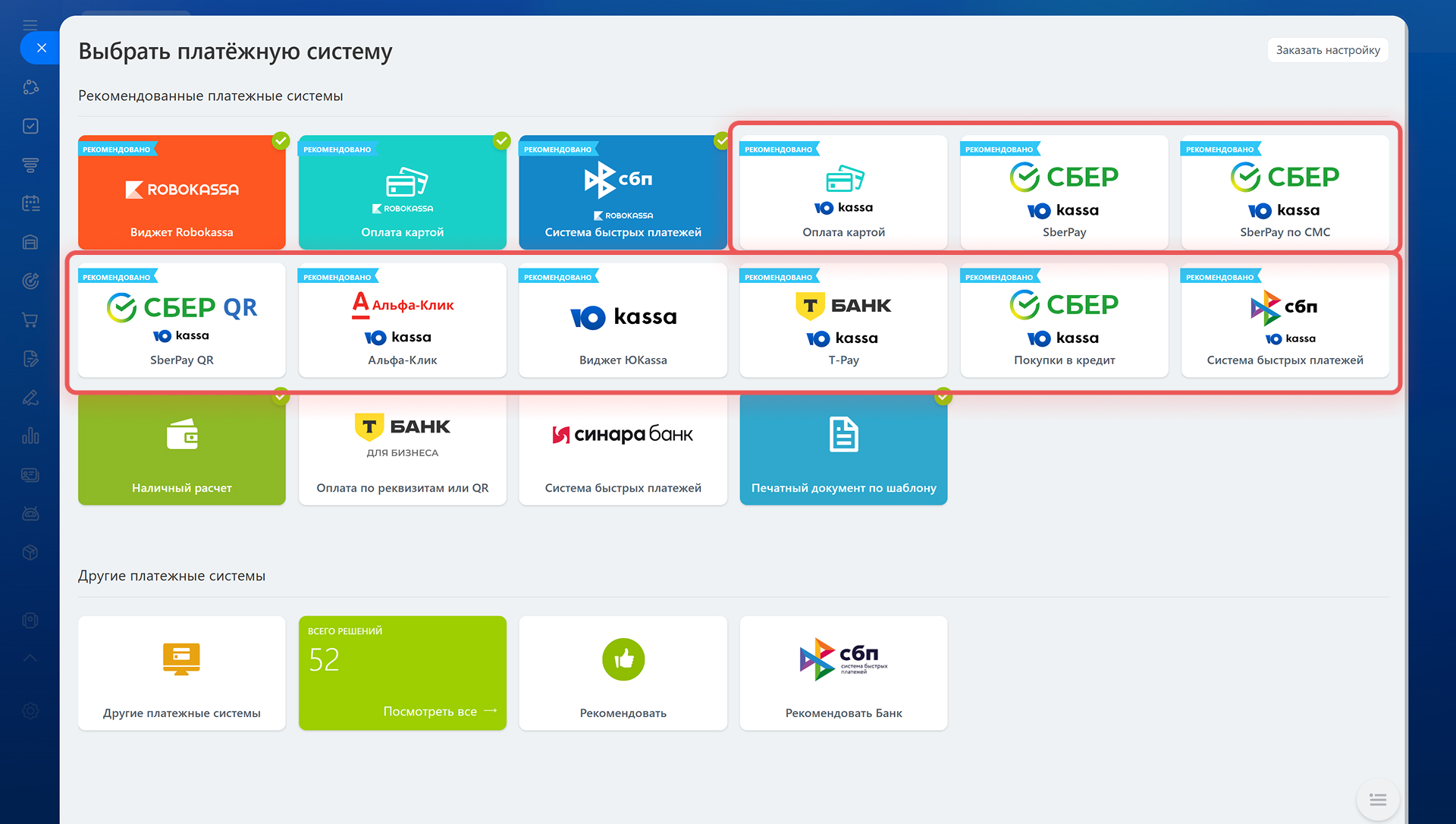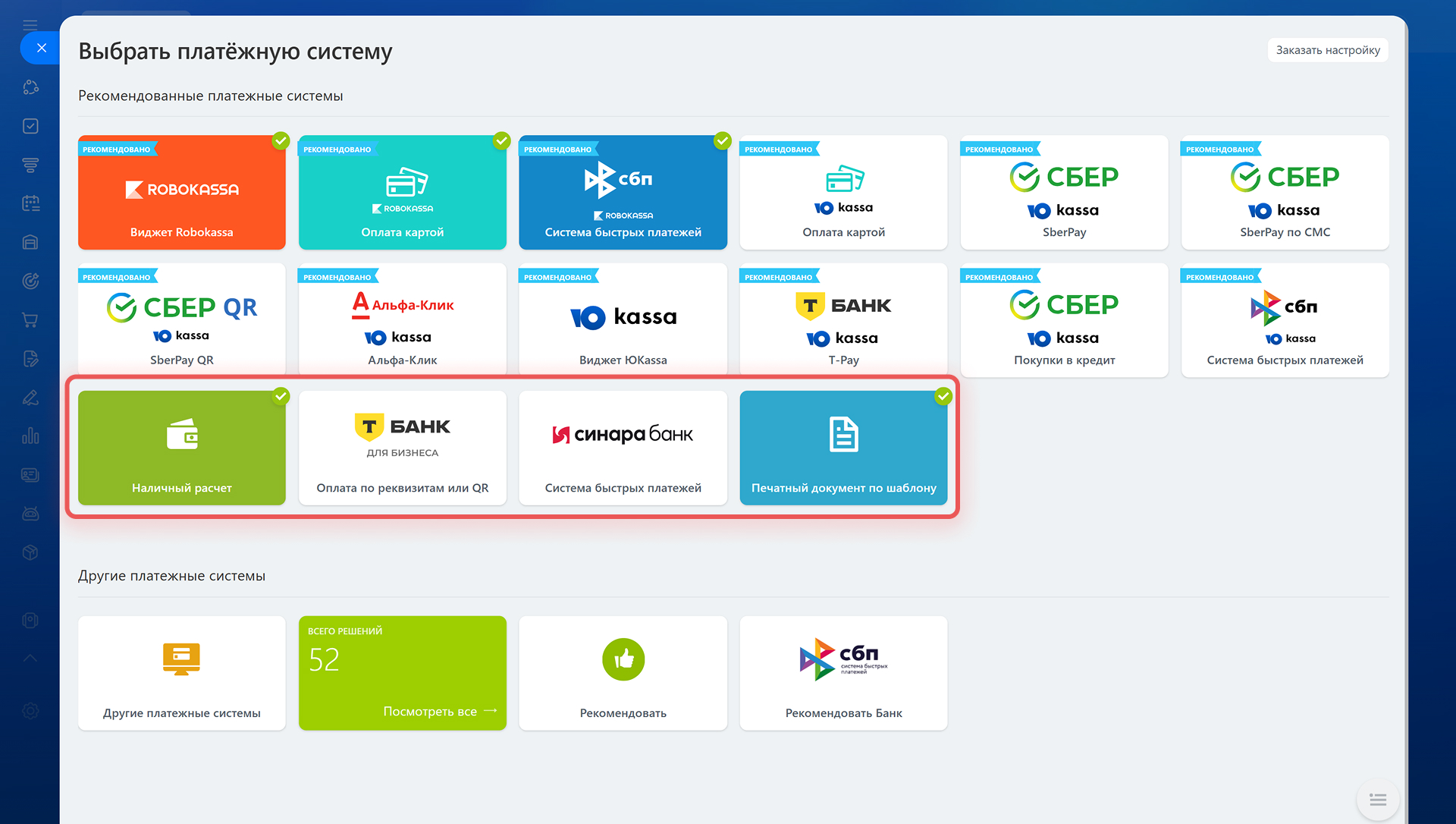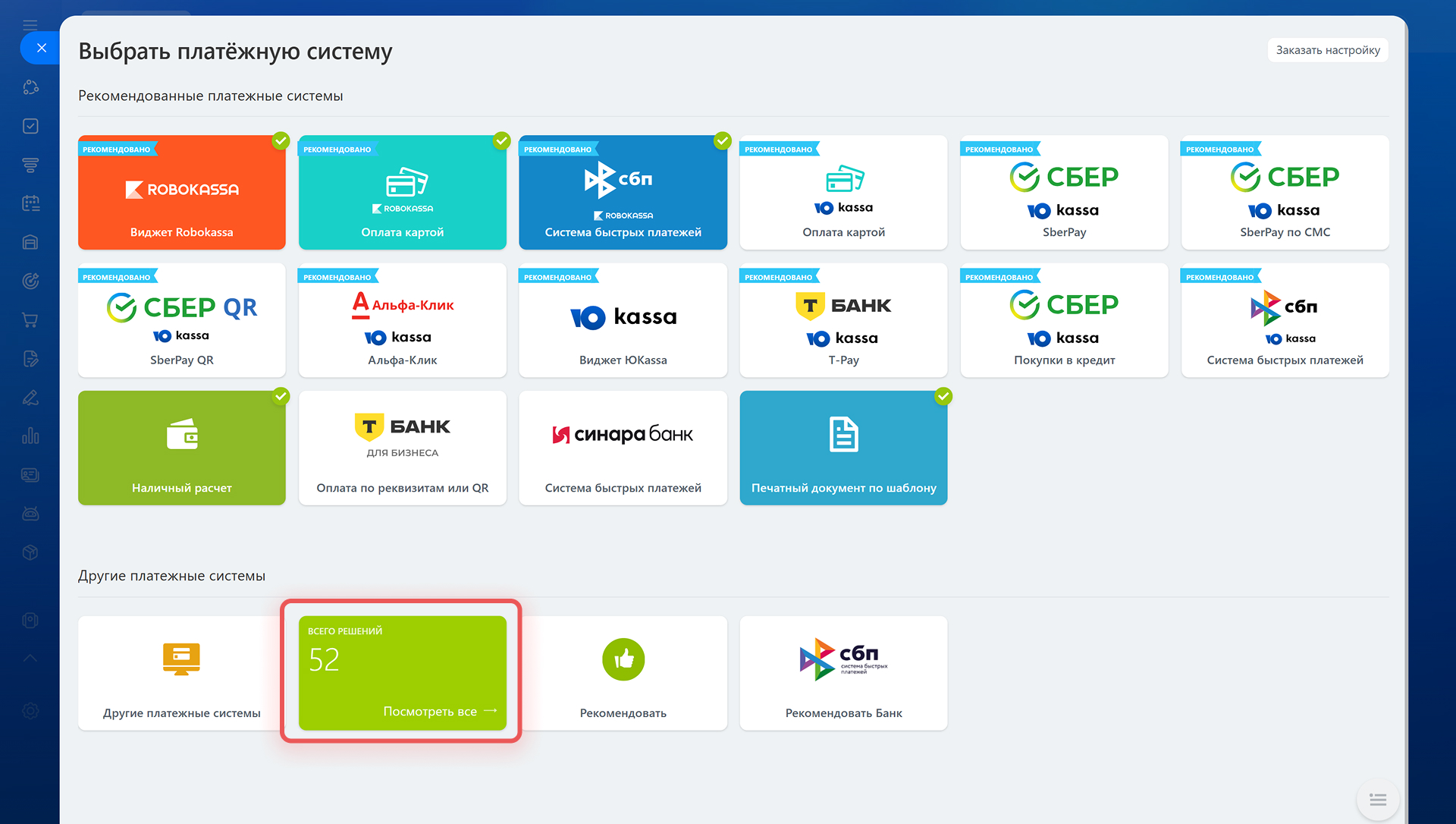Платежные системы - это способы, которыми клиенты оплачивают заказ. Их нужно подключить, если у вас есть интернет—магазин или вы используете продажи в чате. Чем больше у вас будет подключено платежных систем, тем больше вариантов для оплаты будет для клиента. Им будет удобнее оплатить, поэтому и покупок будет больше.
Платежные системы подключаются в разделе Центр продаж > Платежные системы.
Права доступа к настройкам
Есть четыре способа подключения платежных систем:
- С помощью сервиса ROBOKASSA;
- С помощью сервиса ЮKassa;
- Через прямую интеграцию с платежной системой;
- Через приложения сторонних разработчиков.
Подключение через ROBOKASSA
Robokassa – сервис для приёма платежей. С его помощью вы можете подключить платёжные системы в Битрикс24 и принимать оплаты в тот же день. Вы можете подключить оплату картой и через СБП, добавить виджет Robokassa. Для управления платежными системами используется один аккаунт ЮRobokassa.
Подключение через ЮKassa
Через ЮKassa можно подключить оплату картой и через СБП, SberPay, SberPay по SMS, SberPay QR, Альфа-Клик, T-Pay, покупки в кредит и добавить виджет ЮKassa. Для управления платежными системами используется один аккаунт ЮKassa.
Прямая интеграция с платежной системой
Этим способом доступно подключение оплаты по счету, через СБП от Синарабанк, оплата по реквизитам и по QR от Т-банк.
Приложения сторонних разработчиков
Сторонние разработчики могут самостоятельно разрабатывать интеграции с платежными системами, например ROBOKASSA, CloudPayments.
(1).png)